Chaque passionné de Battlefront 2 ressent une vive angoisse lorsque son personnage virtuel est menacé. Imaginez, en plus de cette tension, que votre souris refuse de coopérer à cause d’un bug ! Ce dysfonctionnement de la souris dans Battlefront 2 est une source de frustration. Le curseur peut se mettre à tourner sans fin ou vous empêcher de sélectionner les options du jeu. Dans certains cas, le problème s’aggrave jusqu’à la disparition du curseur dans l’application. Si vous rencontrez ces difficultés, cet article vous propose un guide pour résoudre les problèmes de souris dans Battlefront 2.
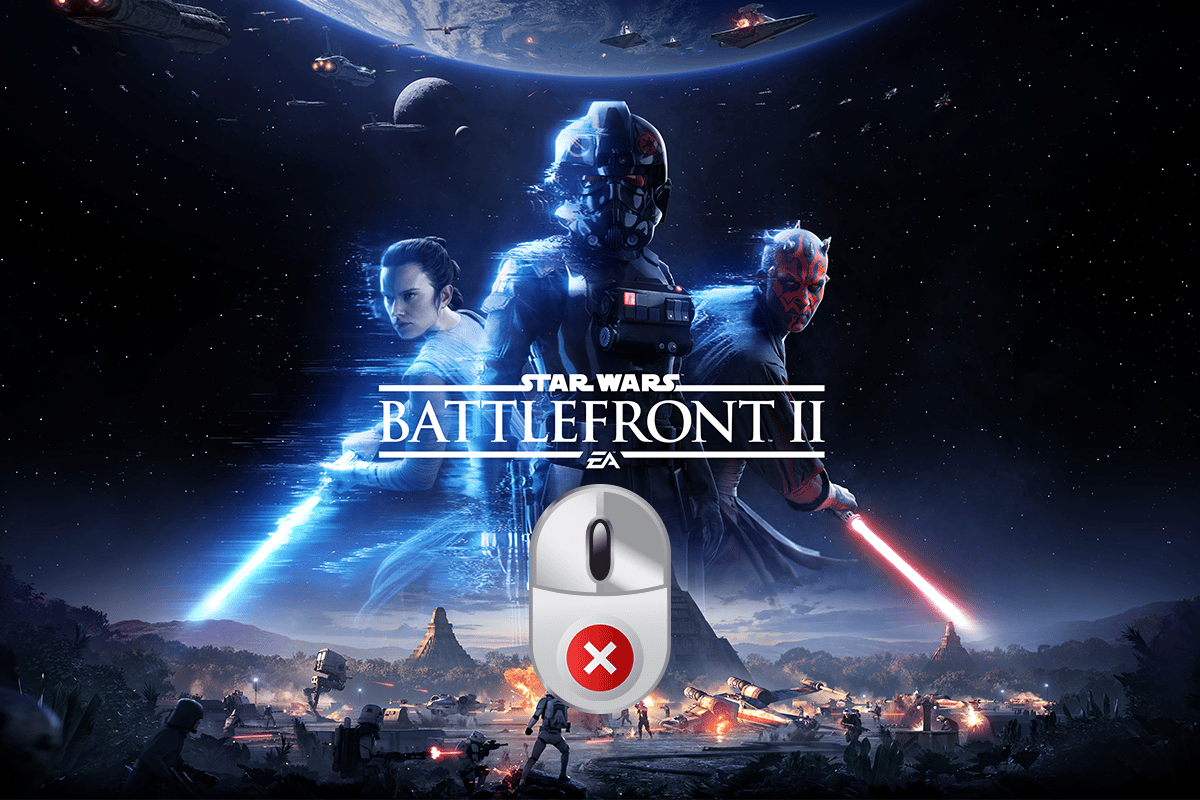
Comment dépanner la souris de Battlefront 2 sous Windows 10
Cette section examine les raisons pour lesquelles la souris peut ne pas fonctionner correctement dans Battlefront 2.
-
Interférence de superpositions logicielles : Les programmes de superposition peuvent perturber le fonctionnement de Battlefront 2.
-
Interférence de processus en arrière-plan : Des applications en cours d’exécution en arrière-plan peuvent interférer avec l’utilisation de la souris dans Origin lors du jeu à Battlefront 2.
-
Fichiers de jeu corrompus : Un fichier de jeu ou un cache corrompu peut causer le problème. Des bugs dans le jeu peuvent également empêcher l’utilisation de la souris.
-
Services Origin désactivés : Si le service Origin est inactif, l’utilisation de la souris dans Battlefront 2 peut être impossible.
-
Pilotes Windows et GPU obsolètes : Des pilotes graphiques et Windows non mis à jour peuvent être à l’origine du dysfonctionnement de la souris.
-
Configuration incorrecte du pointeur : Une configuration inadéquate du pointeur peut empêcher l’utilisation de la souris dans le jeu.
Méthode 1 : Solutions de dépannage basiques
Le problème de la souris dans Battlefront 2 peut être résolu avec des correctifs simples. Essayez les solutions basiques suivantes pour corriger le bug de curseur sur votre PC.
1. Redémarrer l’ordinateur
Si de petits problèmes empêchent le bon fonctionnement de la souris, redémarrer votre ordinateur peut aider. Cette action supprime les configurations temporaires et réinitialise les paramètres associés au jeu et à l’application. Appuyez sur la touche Windows, cliquez sur le bouton d’alimentation, puis sur « Redémarrer » pour relancer votre PC.
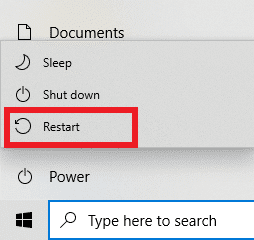
2. Désactiver les programmes en arrière-plan
La présence de nombreuses applications en arrière-plan peut perturber le fonctionnement de Battlefront 2. Utilisez le lien fourni pour désactiver ces applications et résoudre le problème.
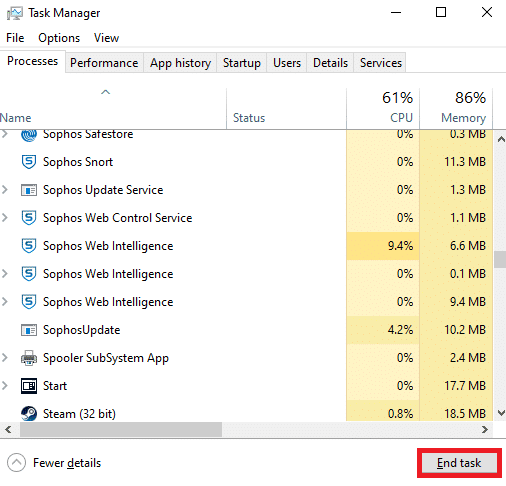
3. Mettre à jour Windows
L’utilisation de jeux récents sur un Windows obsolète peut poser problème. Mettez à jour votre système pour une meilleure compatibilité. Suivez le lien fourni pour mettre à jour Windows et résoudre ce problème.
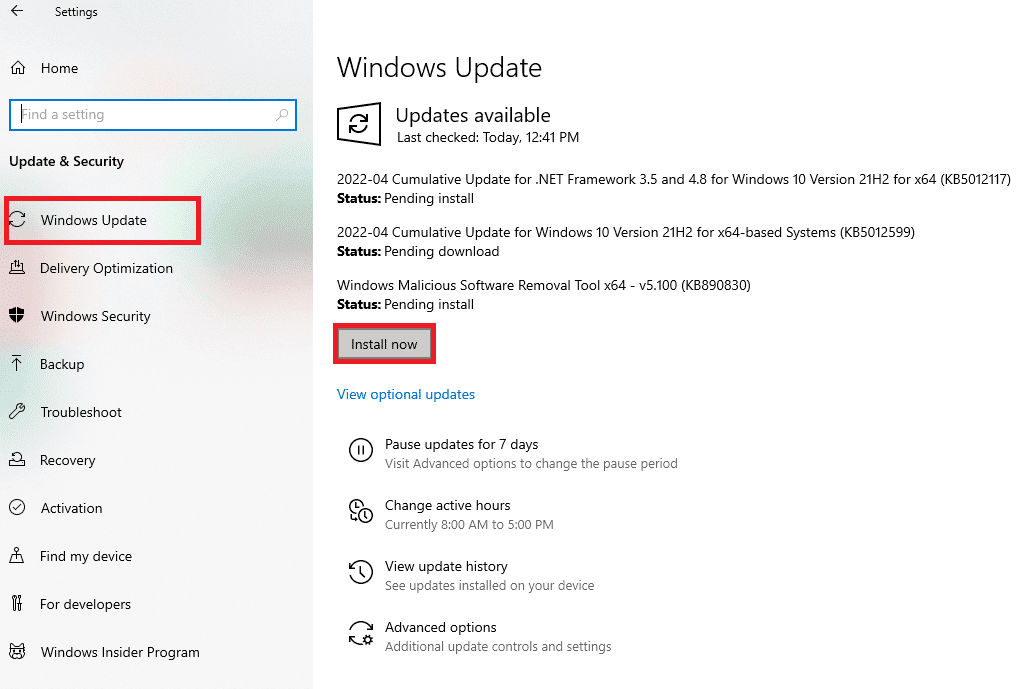
4. Mettre à jour les pilotes
Des pilotes obsolètes peuvent être la cause de problèmes de souris dans les jeux. La section suivante explique comment mettre à jour les pilotes pour résoudre ce souci.
4.1 Mettre à jour le pilote graphique : Les jeux comme Battlefront 2 nécessitent un pilote graphique à jour pour fonctionner correctement. Utilisez le lien indiqué pour mettre à jour les pilotes graphiques de votre PC et jouer sans problème.
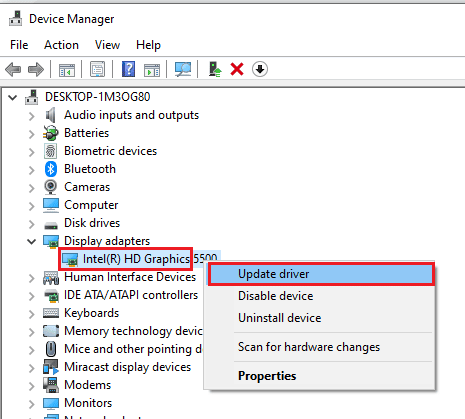
4.2 Mettre à jour les pilotes de la souris : La mise à jour des pilotes de souris et de clavier peut résoudre les problèmes de périphérique. Utilisez les liens pour mettre à jour ces pilotes.
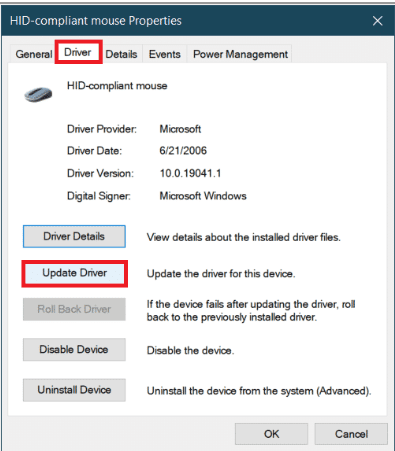
Les solutions basiques ci-dessous vous aideront à résoudre le problème de la souris en modifiant les périphériques.
5. Déconnecter les contrôleurs de jeu
Les joysticks et autres contrôleurs peuvent interférer avec la souris dans Battlefront 2. Déconnectez tous les contrôleurs de votre PC. S’ils sont connectés en USB, retirez le connecteur. S’ils sont connectés en Bluetooth, désactivez la connexion sur votre PC.

6. Retirer les souris supplémentaires
Si plusieurs souris sont connectées à votre PC, retirez celles qui ne sont pas utilisées pour résoudre le problème. Suivez les étapes détaillées dans le lien fourni pour retirer ces souris.
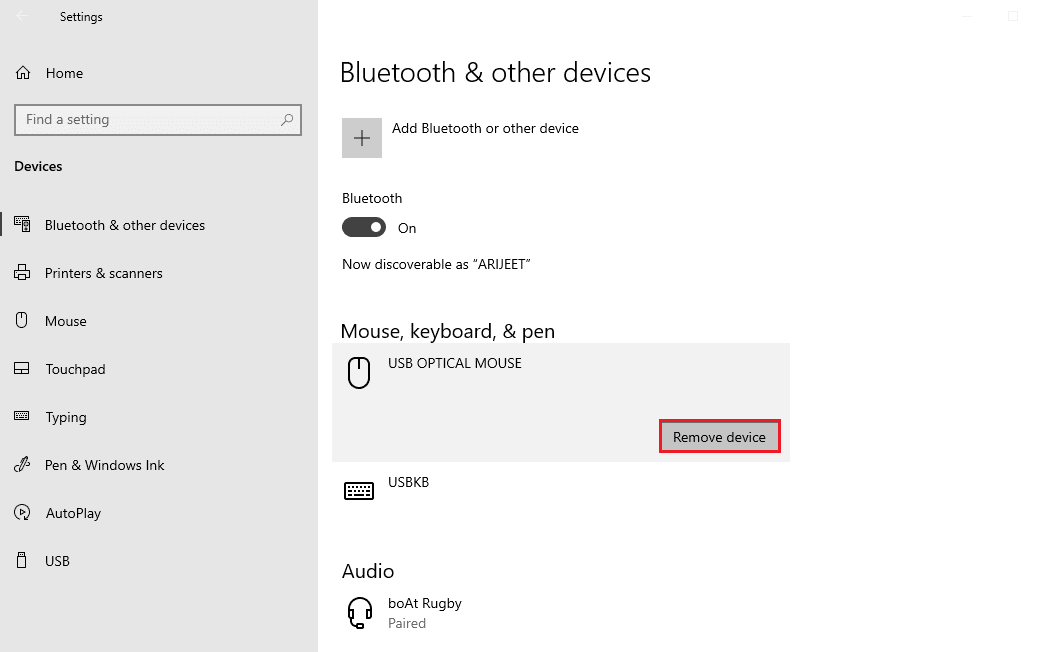
7. Changer de port USB pour la souris : Essayez de connecter votre souris à un autre port USB pour voir si le problème persiste. Retirez la souris et reconnectez-la à un autre port disponible.
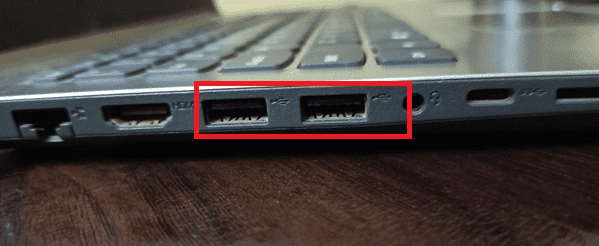
8. Retirer les périphériques : Les périphériques comme une imprimante peuvent perturber la connexion de la souris. Déconnectez tous les périphériques de votre PC pour identifier la source du problème.
Méthode 2 : Désactiver l’accélération du pointeur
L’accélération du pointeur est une fonction qui peut rendre le mouvement du curseur plus précis. Désactiver cette option peut parfois résoudre le problème de souris dans Battlefront 2.
1. Appuyez simultanément sur les touches Windows + I pour ouvrir les paramètres.
2. Cliquez sur les paramètres « Appareils ».
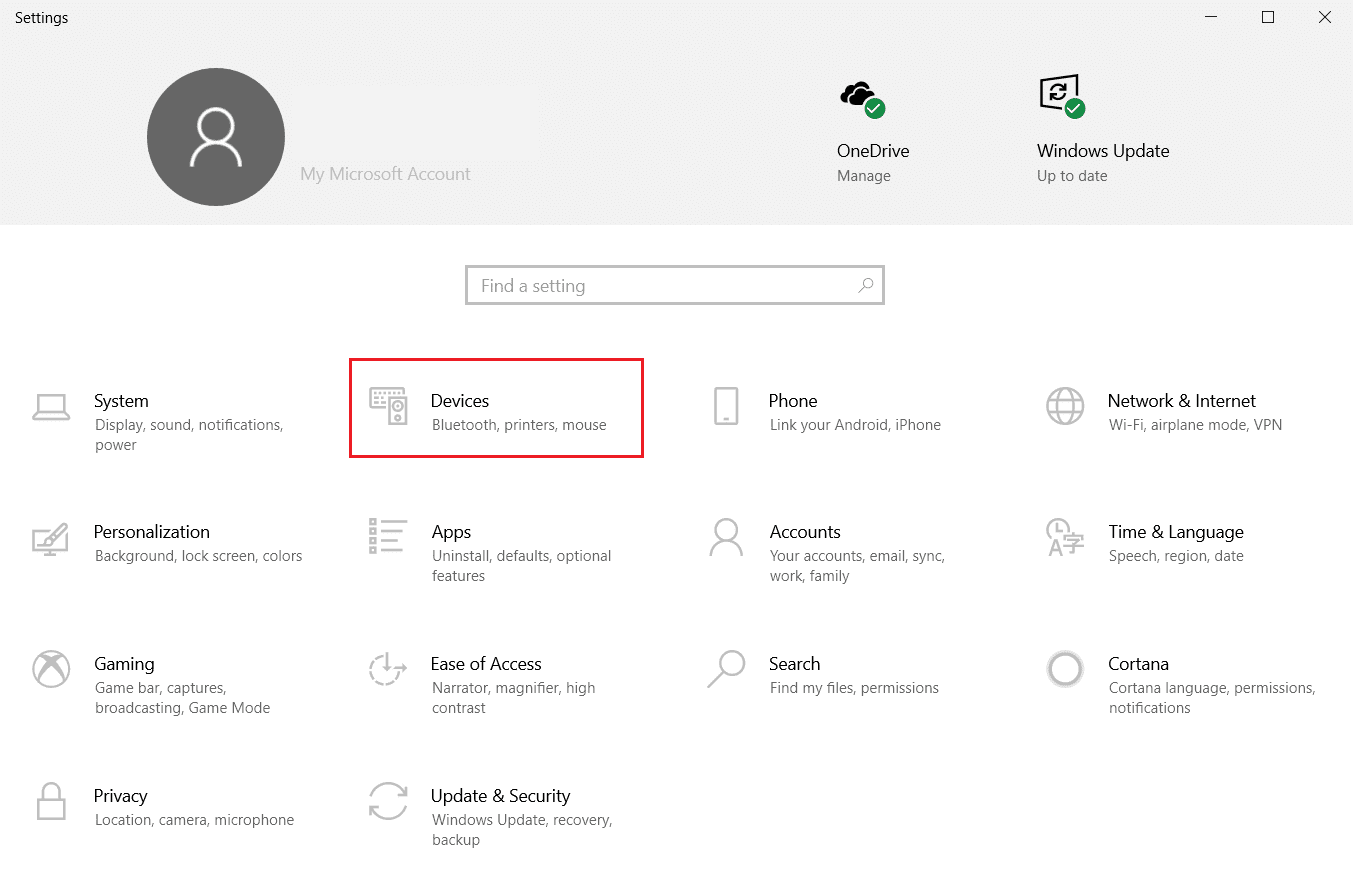
3. Cliquez sur l’onglet « Souris » dans le volet gauche, puis sur « Options de souris supplémentaires » pour désactiver l’accélération du pointeur.
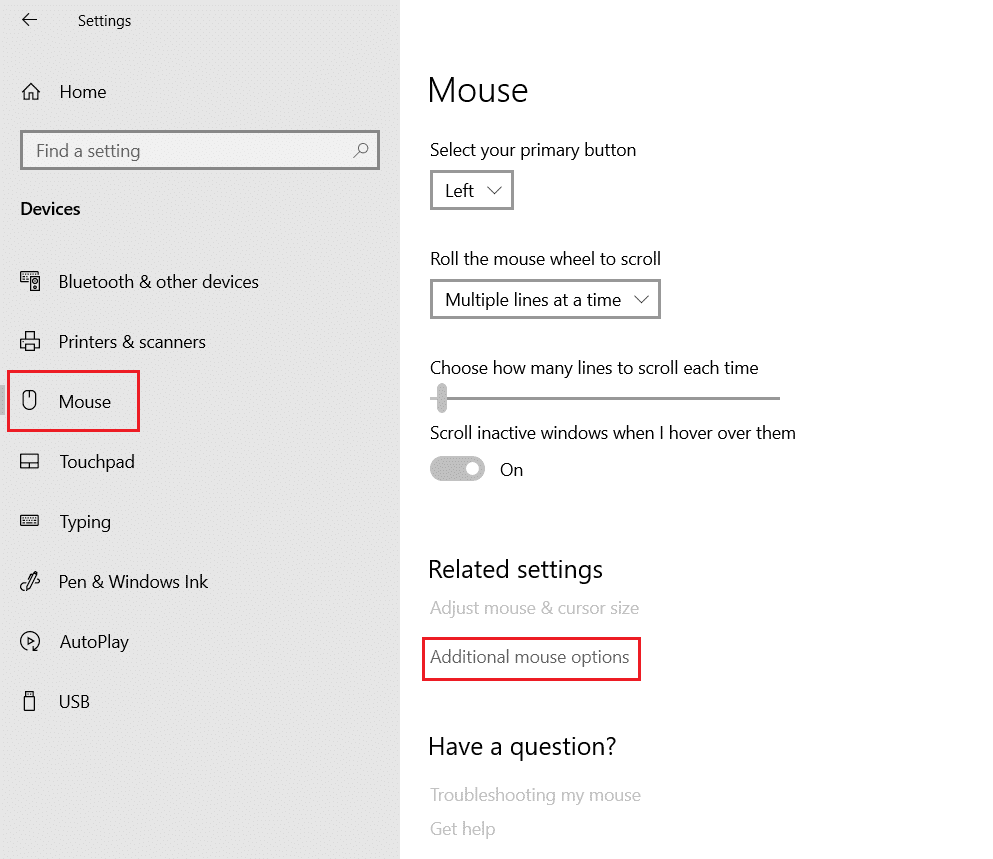
4. Dans l’onglet « Options du pointeur », décochez l’option « Améliorer la précision du pointeur » dans la section « Mouvement ».
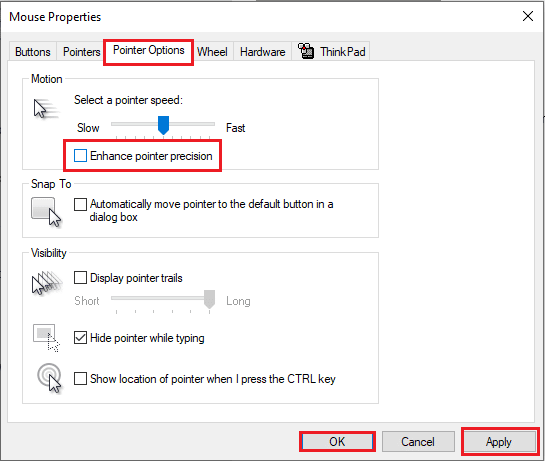
5. Cliquez sur « Appliquer » puis « OK » pour enregistrer les modifications.
Méthode 3 : Désactiver les superpositions
Les applications en conflit ou les superpositions dans d’autres jeux peuvent perturber le fonctionnement de Battlefront 2. Désactivez ces superpositions pour résoudre le problème de souris.
1. Désactiver TeamViewer
TeamViewer peut être incompatible avec Battlefront 2 et empêcher le bon fonctionnement de la souris. Suivez le lien pour désactiver TeamViewer.
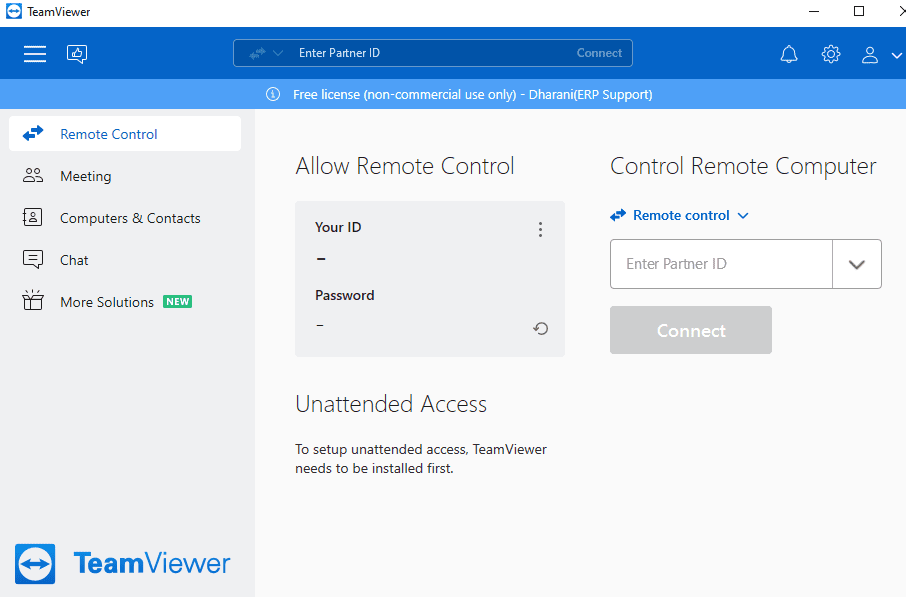
2. Désactiver la barre de jeu Xbox
Si le problème persiste, désactivez la barre de jeu Windows. Suivez le lien pour savoir comment faire.

3. Désactiver la superposition GeForce Experience
La surcouche GeForce Experience peut interférer avec la souris dans Battlefront 2. Désactivez-la en suivant les instructions du lien fourni.
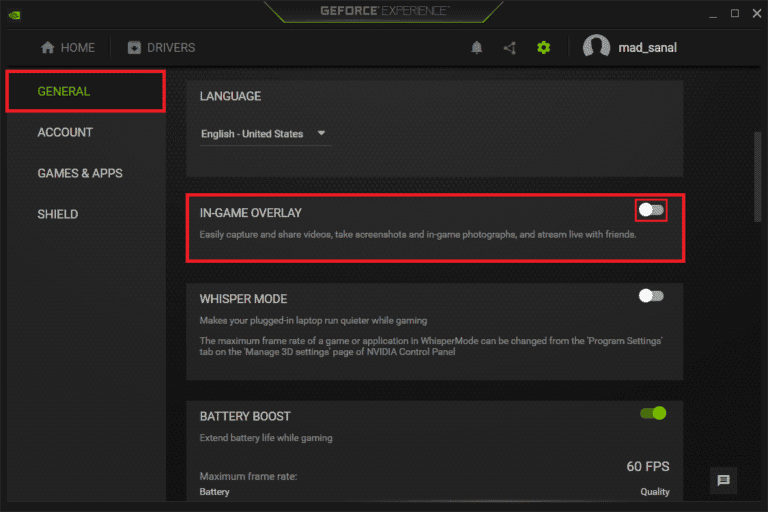
Les méthodes suivantes concernent la désactivation des superpositions dans les applications de jeu pour résoudre le problème de la souris.
4. Désactiver la superposition Discord
Si la superposition Discord est activée, elle peut causer des problèmes. Désactivez-la pour jouer correctement avec la souris. Suivez l’article fourni pour désactiver cette option.
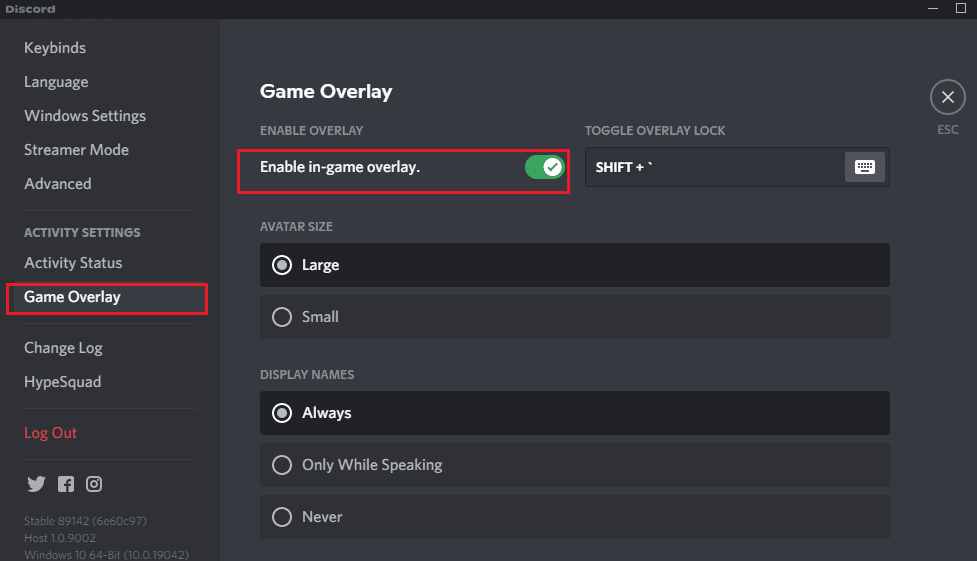
5. Désactiver la superposition Origin
La superposition Origin est connue pour causer des problèmes. Désactivez-la en suivant le lien fourni.
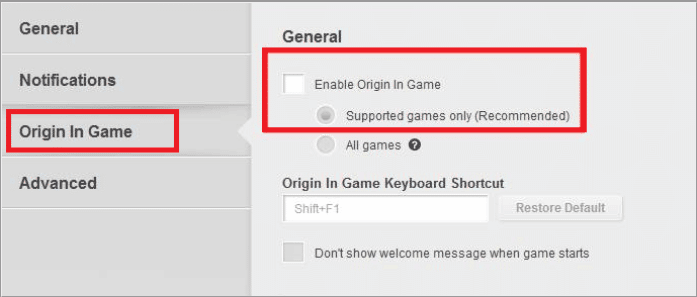
6. Désactiver la superposition Steam
La superposition Steam peut aussi empêcher l’utilisation de la souris. Désactivez-la en suivant le guide du lien.
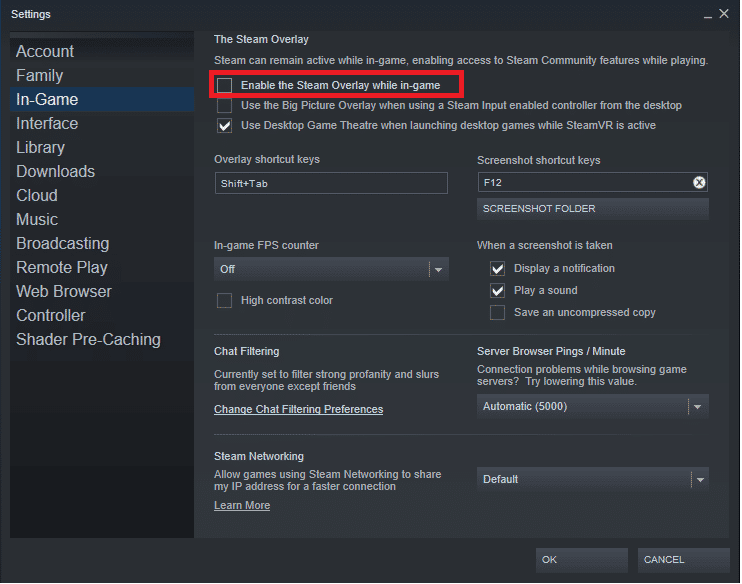
Méthode 4 : Modifier les paramètres de lancement du jeu
Les problèmes de Battlefront 2 peuvent être résolus en modifiant les paramètres de lancement du jeu. Voici quelques solutions :
1. Lancer Battlefront 2 en mode fenêtré
Les bordures de Battlefront 2 peuvent provoquer des conflits. Essayez le mode sans bordure ou le mode fenêtré. Suivez notre guide pour ouvrir les jeux Steam en mode fenêtré et faites de même pour Battlefront 2.
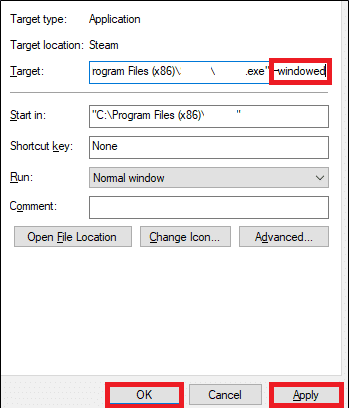
2. Exécuter Battlefront 2 en tant qu’administrateur
Le jeu peut ne pas fonctionner correctement sans privilèges d’administrateur. Suivez le lien fourni pour lancer Battlefront 2 avec ces privilèges.
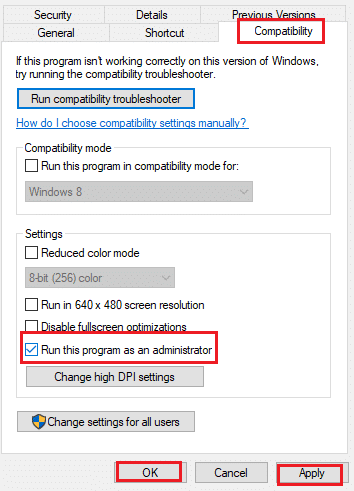
Méthode 5 : Modifier les fichiers Origin
Des problèmes avec l’application Origin peuvent être à l’origine des soucis de souris dans Battlefront 2. Essayez les solutions suivantes pour corriger l’application Origin.
1. Vider le cache d’Origin
Des fichiers de cache corrompus peuvent perturber le fonctionnement de Battlefront 2. Suivez les étapes du lien pour vider le cache d’Origin.
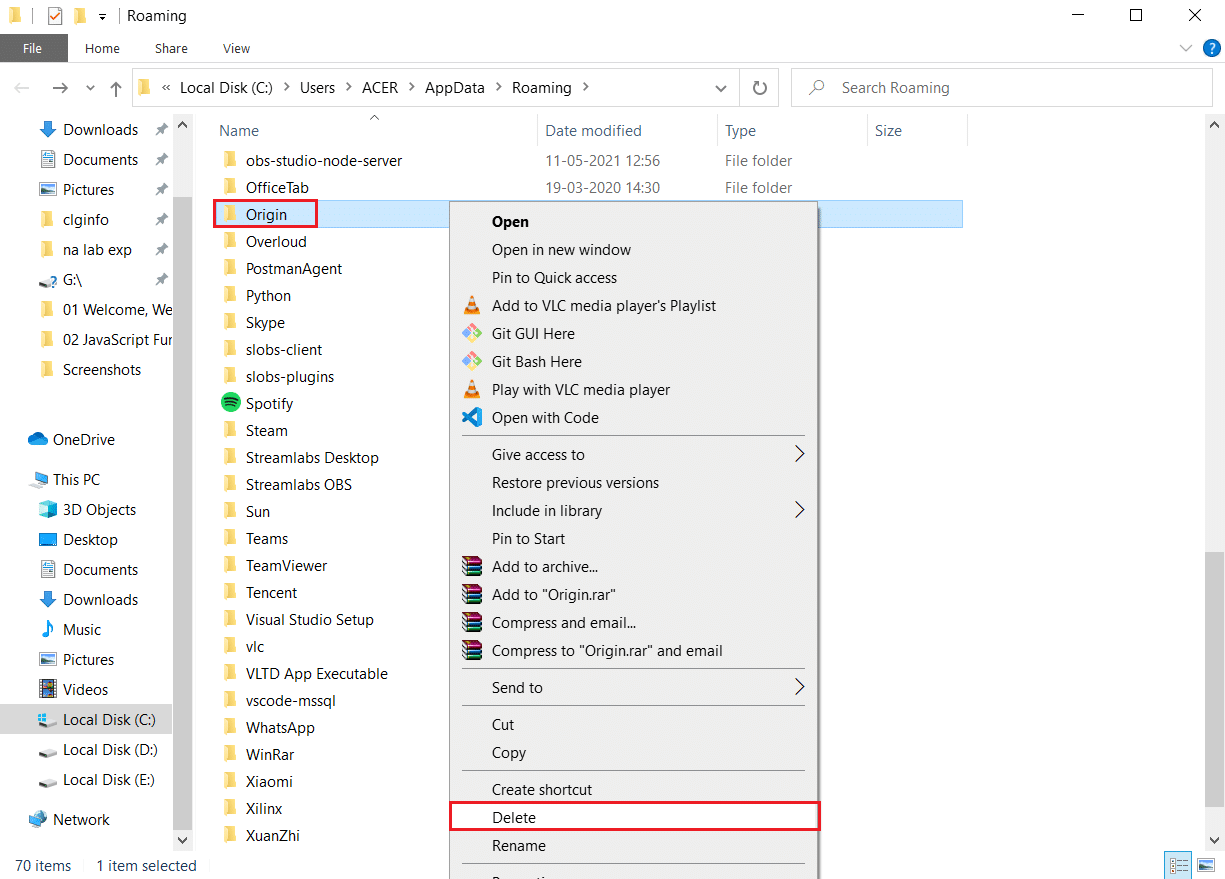
2. Exécuter le client Origin en tant qu’administrateur
Lancez l’application Origin avec les privilèges d’administrateur. Suivez le lien fourni pour effectuer cette action.
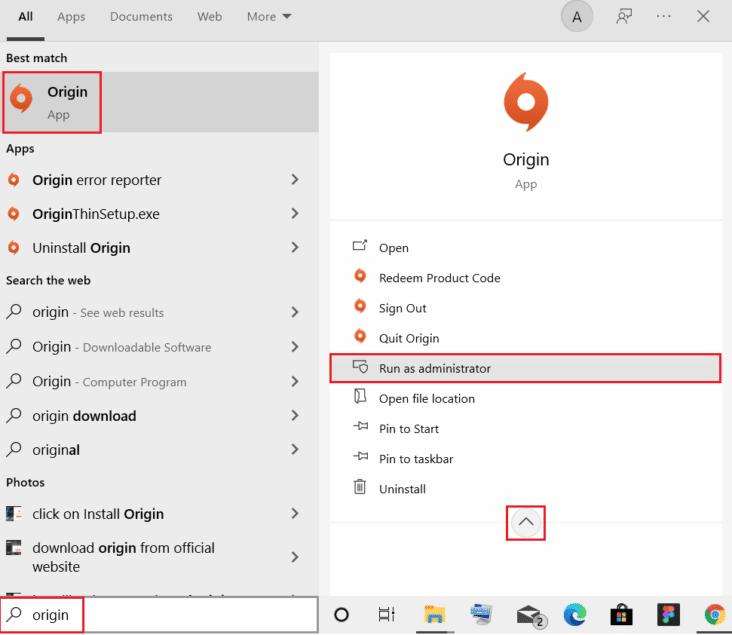
3. Désactiver le service d’assistance Web Origin
Le service Origin Web Helper peut causer des problèmes. Désactivez-le en suivant le guide fourni.
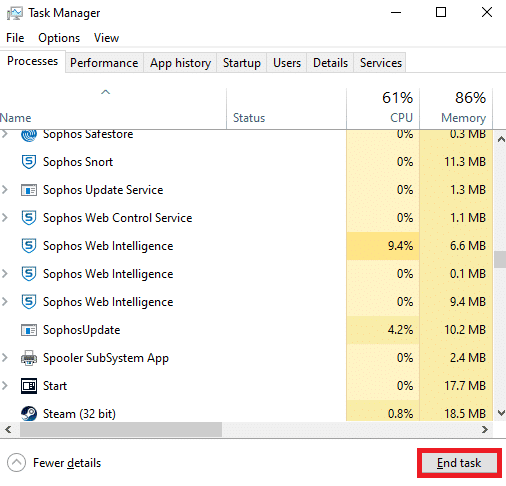
4. Activer le service Origin au démarrage de Windows
Si les services d’Origin sont désactivés au démarrage, vous pourriez rencontrer le problème de souris. Voici comment les activer:
1. Appuyez sur la touche Windows, tapez « Gestionnaire des tâches » et cliquez sur « Ouvrir ».

2. Dans l’onglet « Processus », sélectionnez Battlefront 2 et l’application Origin, puis cliquez sur « Fin de tâche » pour fermer les applications.
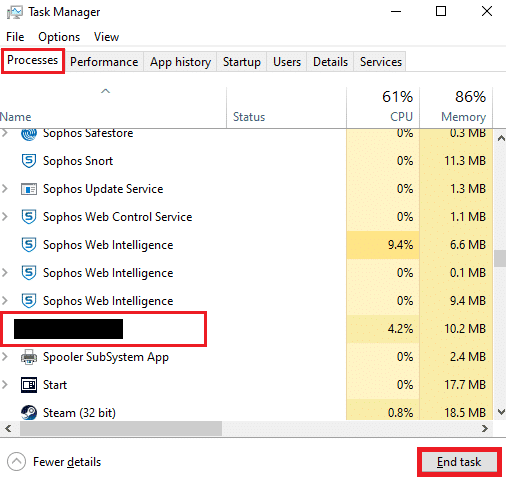
3. Allez dans l’onglet « Démarrage », sélectionnez l’application Origin et cliquez sur « Activer » pour l’activer au démarrage.
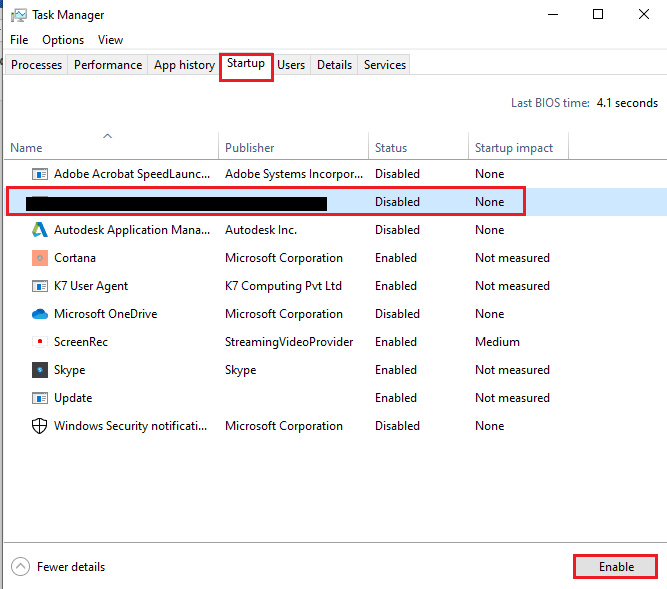
4. Redémarrez votre PC et relancez Battlefront 2.
5. Réparer Battlefront 2
Si le jeu est corrompu, essayez de le réparer via l’application Origin.
1. Lancez l’application Origin.
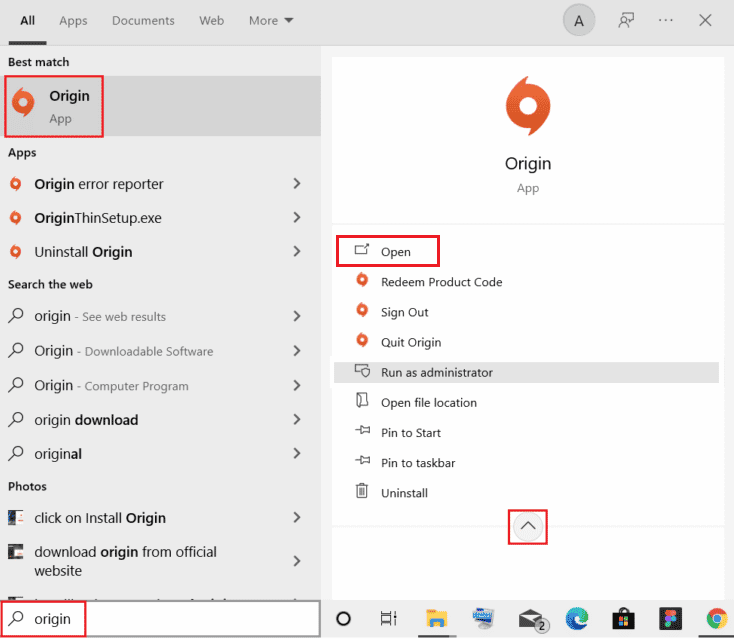
2. Cliquez sur l’onglet « Ma bibliothèque de jeux » dans le volet gauche.
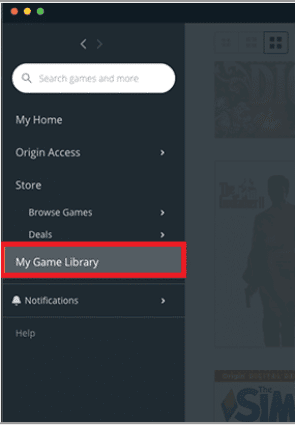
3. Faites un clic droit sur Battlefront 2 et choisissez l’option « Réparer ».
4. Attendez la fin du processus et vérifiez si le problème de curseur persiste.
6. Réinstaller Battlefront 2
En dernier recours, désinstallez puis réinstallez l’application pour corriger les problèmes potentiels.
1. Appuyez sur la touche Windows, tapez « panneau de configuration » et appuyez sur Entrée.
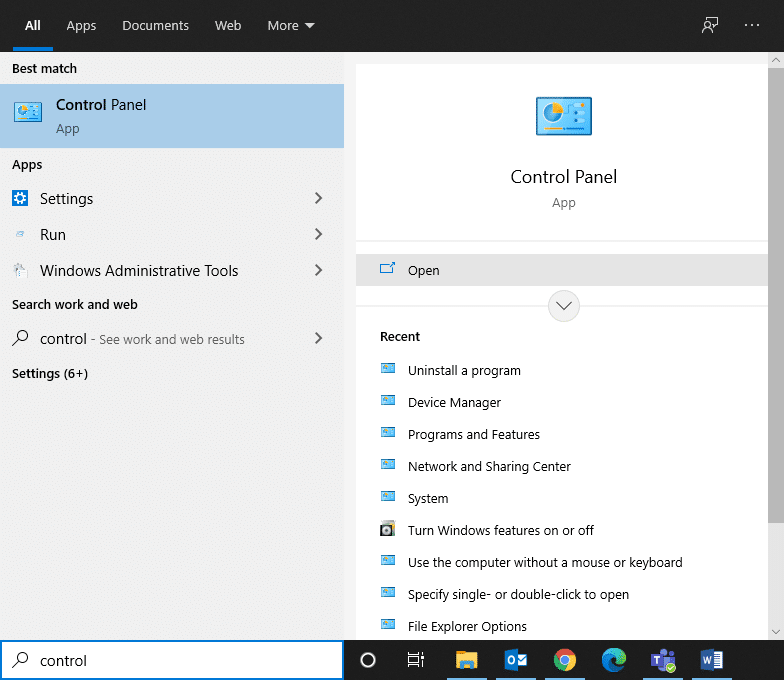
2. Définissez « Afficher par » sur « Catégorie » et cliquez sur « Désinstaller un programme ».
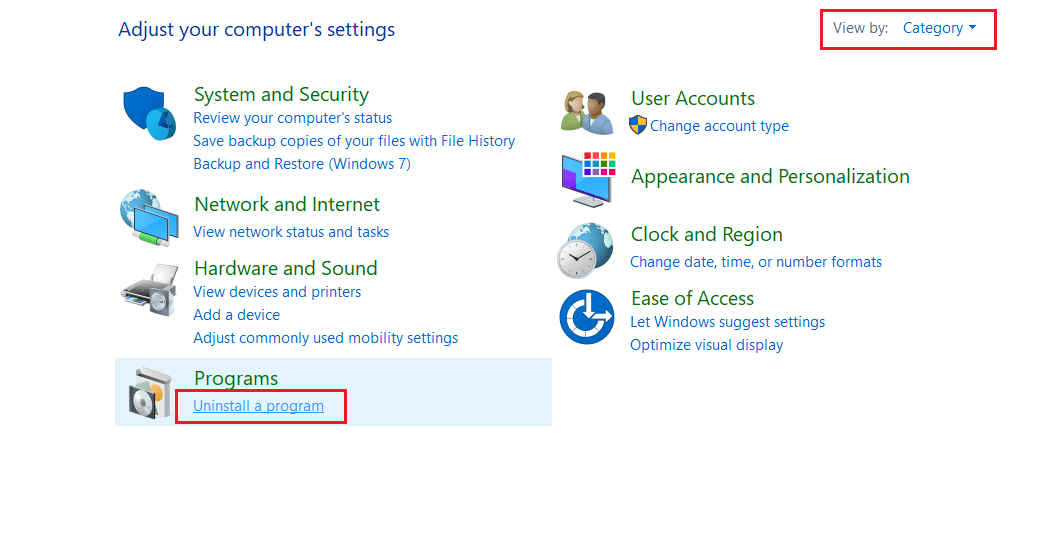
3. Recherchez « Star Wars Battlefront 2 » dans la liste des programmes.
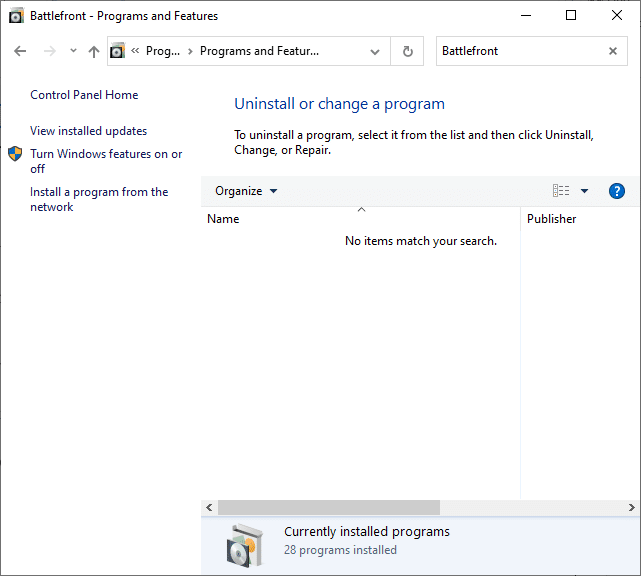
4. Cliquez sur « Star Wars Battlefront 2 » puis sur « Désinstaller ».
5. Confirmez en cliquant sur « Oui » et redémarrez l’ordinateur.
6. Allez sur la page Origin de Battlefront 2 et cliquez sur « Obtenir le jeu ». Suivez les instructions pour télécharger le jeu.
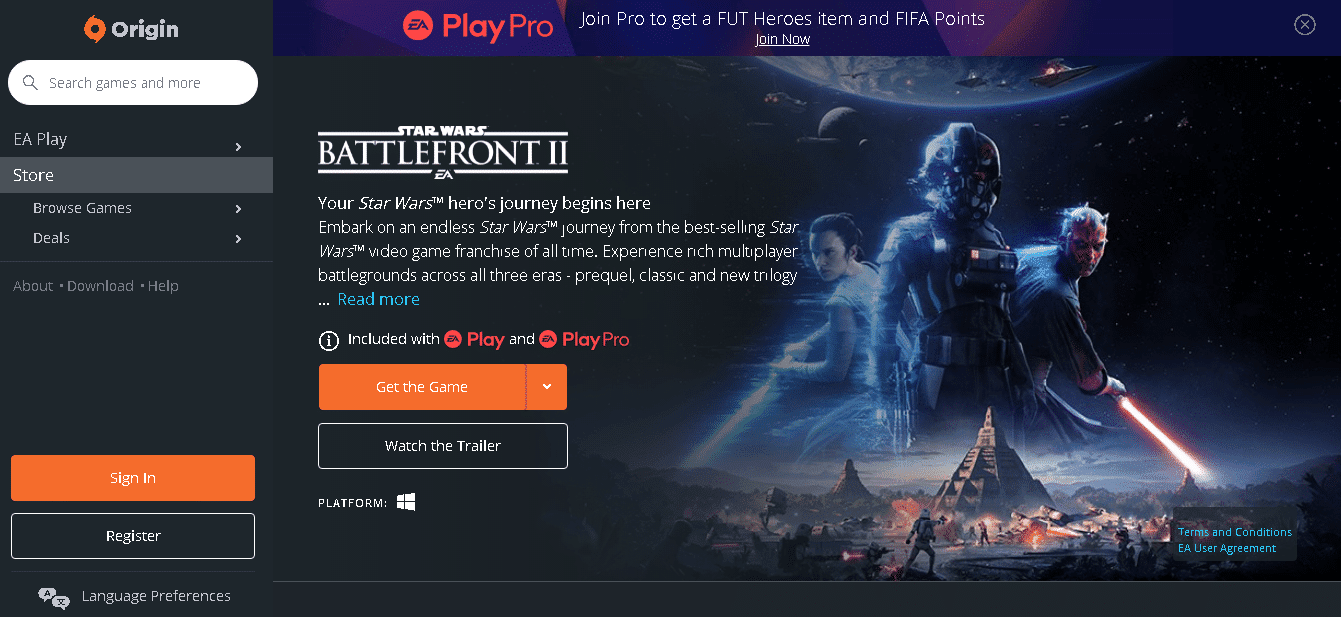
7. Attendez que le téléchargement soit terminé et allez dans le dossier Téléchargements.
8. Double-cliquez sur le fichier téléchargé pour l’ouvrir.
9. Cliquez sur « Installer » pour commencer l’installation.
10. Suivez les instructions pour terminer le processus.
***
Cet article détaille les méthodes pour réparer la souris dans Battlefront 2 sous Windows 10. Si vous rencontrez le bug de mouvement ou du curseur, suivez ce guide pour résoudre le problème. N’hésitez pas à partager vos suggestions et questions dans la section des commentaires ci-dessous.